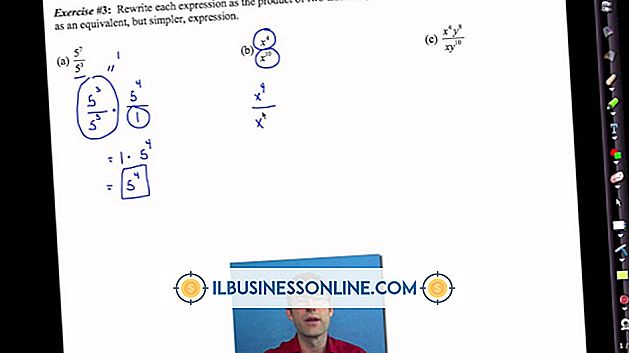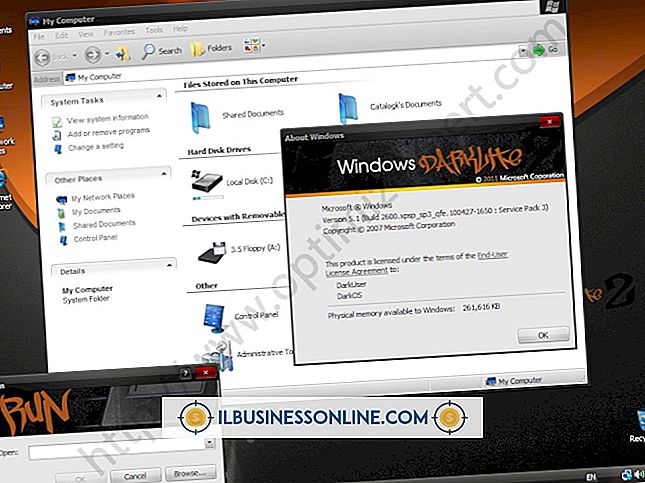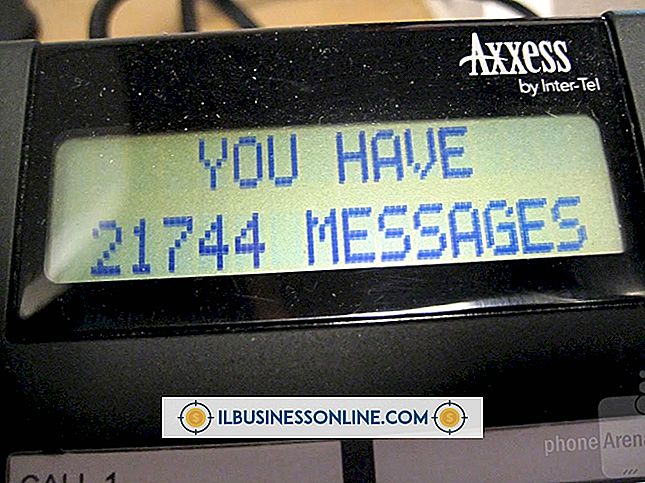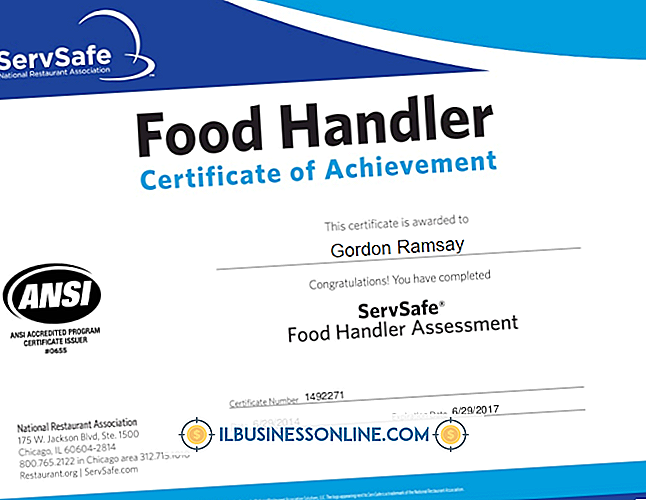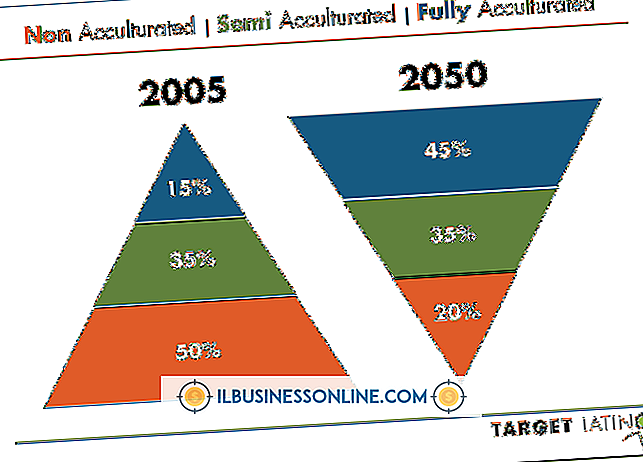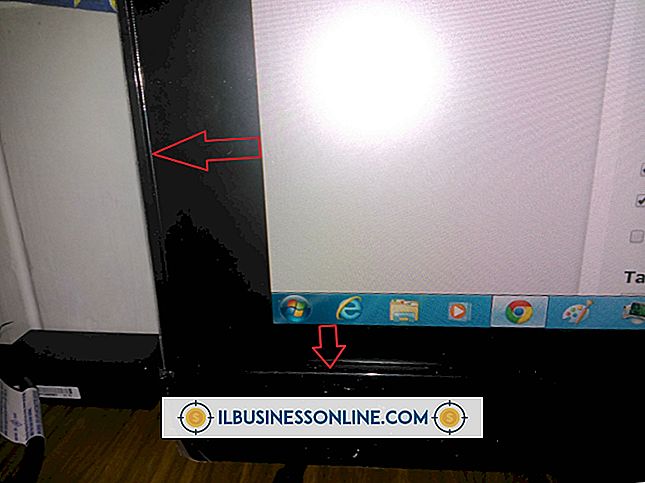Disket Sürücüsü Nasıl Taklit Edilir

Bugünlerde satılan çoğu ticari yazılım ya bir diskte gelir ya da internette bir CD veya DVD'ye yazabileceğiniz bir ISO görüntüsü olarak bulunur. Bununla birlikte, birçok eski uygulama veya sürücü Web üzerinde yalnızca disket görüntüleri olarak kullanılabilir. Bilgisayarınızda disket sürücü varsa, görüntüyü istediğiniz gibi boş bir alana kopyalayabilirsiniz. Ancak, işinizdeki bilgisayarlar en modern bilgisayarlara benziyorsa, muhtemelen disket sürücüleri yoktur. Bu durumda, sanal bir disket sürücüsünü taklit etmek için yazılım kullanabilirsiniz; böylece görüntüleri ayıklayıp kopyalayabilirsiniz.
Sanal Disket Sürücü
1.
Web tarayıcınızı açın ve SourceForge'daki Sanal Disket Sürücüsü sayfasına gidin. Sanal Disket Sürücüyü bilgisayarınıza indirin ve yükleyin.
2.
Sanal Disket Sürücüyü başlatın, ardından "Sürücü" sekmesine tıklayın. "Başlat" düğmesini ve ardından "Aç / Oluştur" u tıklayın.
3.
Sanal Disket Sürücüsünde açmak istediğiniz 1.44MB görüntü dosyasına göz atın. Resim dosya adını vurgulayın, sonra "Aç" ı tıklayın.
4.
Başlat'ı ve ardından "Bilgisayar" ı tıklayın. Sanal disket sürücüsünü açmak ve resmi görüntülemek için Windows Gezgini penceresindeki Disket Simgesini tıklayın. Sanal sürücünüzdeki dosyaları, tıpkı bilgisayarınıza bağlı herhangi bir fiziksel sürücüde olduğu gibi kopyalayın veya açın.
DiskSX
1.
DiskSX'i indirin.
2.
Windows Gezgini'ni açın, sonra diskxs.zip dosyasını kaydettiğiniz klasöre gidin. Dosyaya sağ tıklayın, ardından açılır menüden "Ayıkla" veya "Burada Ayıkla" yı tıklayın. Diskxs.zip dosyasını çıkardıktan sonra, aynı klasörde yeni bir DiskXS.exe dosyası görünür.
3.
DiskXS.exe dosyasını çift tıklatın. DiskXS penceresi göründükten sonra, menü çubuğunda "Dosya" yı tıklayın. Dosya tarayıcı penceresinde açmak istediğiniz disket imaj dosyasına göz atın. Görüntü dosyasını vurgulayın, sonra "Aç" ı tıklayın. Disket görüntüsü dosyasının içeriği, DiskXS penceresinin dosya görüntüleme bölmesinde görünür.
4.
DiskXS araç çubuğundaki "Görüntüyü Tamamla" butonuna tıklayın. Ayıklanan disket görüntüsünden dosyaları kopyalamak istediğiniz klasörü seçin ve ardından "Tamam" ı tıklayın. DiskXS, dosyaları görüntüden ayıklar ve seçili klasöre kopyalar. Ardından hedef klasördeki dosyaları normal olarak açabilir veya kopyalayabilirsiniz.
WinImage
1.
WinImage'ı indirin ve yükleyin. İstenirse bilgisayarı yeniden başlatın.
2.
Başlat, "Tüm Programlar" ve ardından "WinImage."
3.
WinImage menü çubuğunda "Dosya" yı ve ardından "Aç" ı tıklayın. Çıkarmak istediğiniz 1.44 MB disket görüntüsünü içeren klasöre göz atın. Disket dosya adını vurgulayın, sonra "Aç" düğmesini tıklayın. WinImage, önizleme penceresinde görüntünün dosya içeriğini görüntüler.
4.
Araç çubuğunda "Resim" seçeneğini ve ardından "Çıkart" ı tıklayın. Görüntü dosyasının içeriğini kaydedeceğiniz bir klasör seçin ve ardından "Çıkart" ı tıklayın. WinImage, disket görüntüdeki dosyaları seçili klasöre kopyalar.